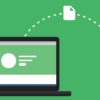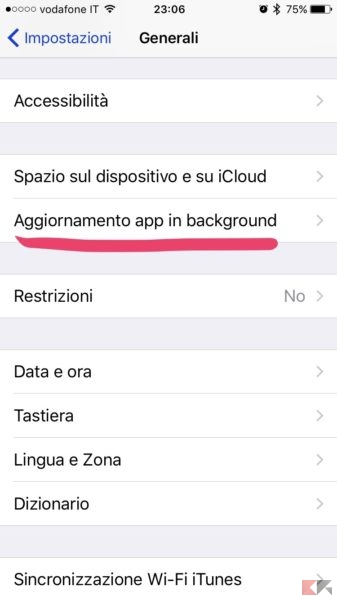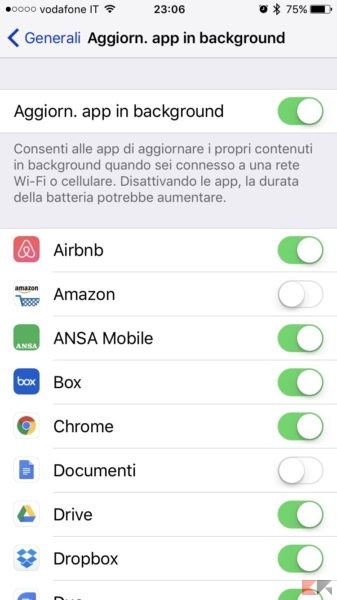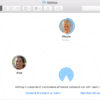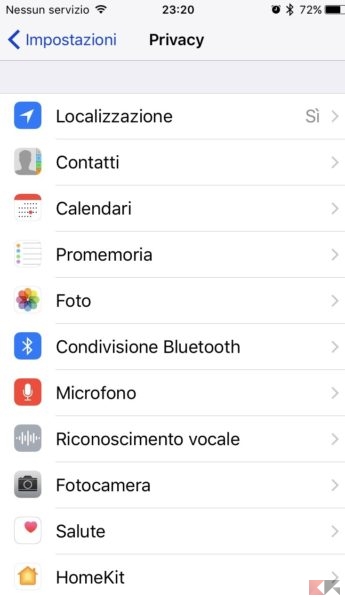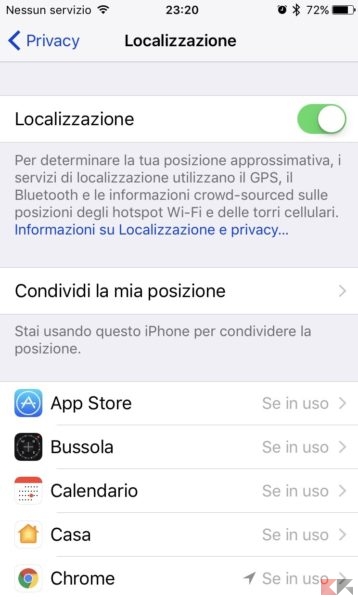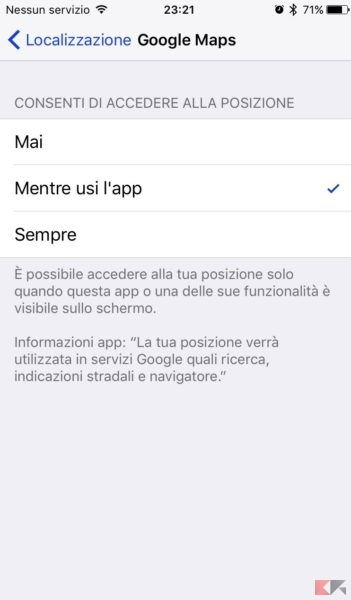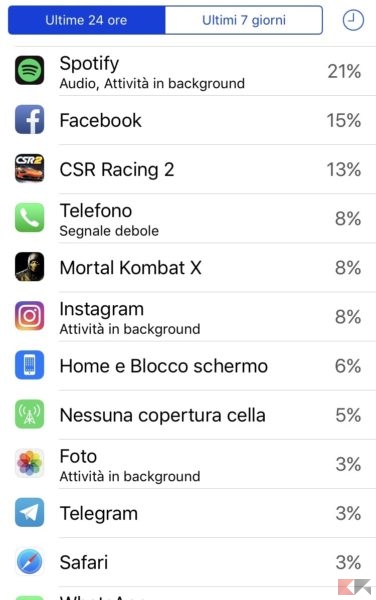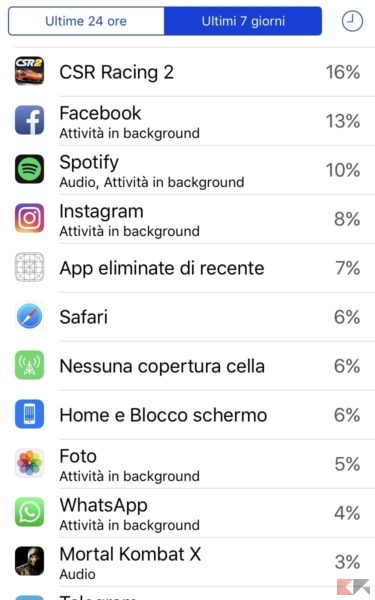Aumentare durata batteria iPad
By Andrea Rossi
iPad offre un’ottima durata della batteria. Come molti tablet, rispetto agli smartphone, l’utilizzo moderato o nulla della rete mobile e la batteria decisamente più capiente portano enormi benefici. Tutti i dispositivi però, dopo un primo periodo di utilizzo, tendono a perdere buona parte della loro autonomia. Perché avviene questo?
La prima motivazione risiede nei cicli di ricarica. Più volte caricate e scaricate la vostra batteria, più questa peggiora le proprie prestazioni. Ciò non significa che dopo un mese già l’autonomia si riduca drasticamente. Su lunghi periodi però questo problema inizia ad essere abbastanza pressante.
Su iPad inoltre si tende ad utilizzare, complice la vastità di App Store, tantissime applicazioni. Queste sono, la maggior parte delle volte, fautrici dei vostri problemi. Una scarsa ottimizzazione dei consumi o un utilizzo in background non ottimale, potrebbe far diminuire di una buna percentuale la durata della batteria. Infine, visto che ogni utente tende ad utilizzare un dispositivo in modo diverso, molto dipende proprio da come usate il vostro iPad.
Se il vostro problema è la durata della batteria, oggi cercheremo di analizzare insieme quelle che possono essere le soluzioni che portano poi un effettivo miglioramento e all’aumentare la durata della batteria dell’iPad. Rimanete con noi per qualche minuto e vedrete che c’è qualcosa che si può fare.
Aumentare la durata della batteria iPad
Spegnere WiFi e Bluetooth quando non servono
Questa può sembrare una banalità ma è un ottimo metodo per aumentare la durata della batteria iPad. Siete ormai abituati a lasciare attive le vostre connessioni anche se non le utilizzate. In realtà, sopratutto la rete wifi, consuma una buona parte della vostra batteria. Questo è dovuto alla continua ricerca delle reti che viene fatta di default quando non siete connessi a quella domestica.
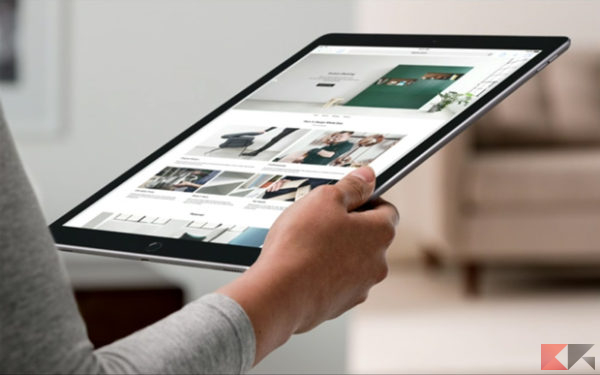
Se utilizzate il vostro iPad sopratutto in mobilità questa potrebbe quindi essere una buona soluzione. Tutto ciò che dovete fare è disattivare la connessione wifi. Per il bluetooth il discorso è leggermente diverso. Dalla versione 4.0 in poi i consumi sono notevolmente diminuiti. Questo consente di lasciarlo attivo per lunghi periodi senza gravi ripercussioni sull’autonomia. Ciò non toglie che se volete il massimo dalla vostra batteria, il consiglio che vi diamo è di disattivare il bluetooth quando non in uso.
Diminuire la luminosità del display
Anche questo è un suggerimento spesso sottovaluto. In realtà dovreste aver imparato bene come lo schermo è la componente che più consuma la batteria e iPad su questo non fa eccezione! E’ stata Apple stessa non a caso a dire:
“Ci sono due semplici modi in cui puoi preservare la durata della batteria, non importa come usi il tuo dispositivo: regola la luminosità dello schermo e utilizza il wifi”.
Regolare la luminosità del vostro iPad è in realtà molto semplice. Vi basterà sollevare la tendina del control center verso l’alto. Qui troverete il toggle della luminosità. In alternativa potete effettuare cambiamenti anche dal menu impostazioni. Qui troverete anche la voce luminosità automatica.
Vi tornerà comoda in ambienti con forte luce variabile, ma ricordatevi che porta ad un consumo maggiore della batteria.
Rimuovere le notifiche push
A meno che non utilizziate il vostro iPad come dispositivo principale, questo è un passo che potete compiere senza problemi. In parole povere andrete ad evitare che le applicazioni di messaggistica o i client email si aggiornino automaticamente in background.
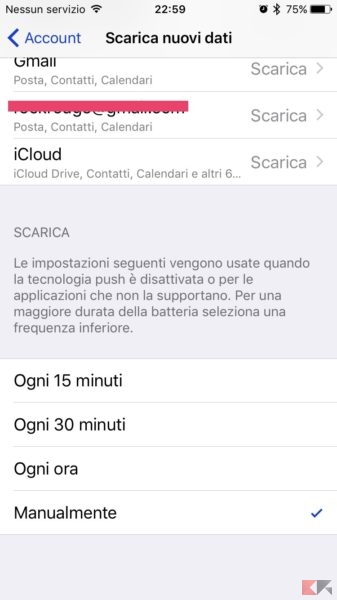
Questo vi permette sia di disabilitare totalmente il download automatico dei dati sia di impostare dei limiti temporali che possono variare da 15 minuti a 1 ora. Per accedere a queste impostazioni vi dovere recare in impostazioni/mail/account/scaricare nuovi dati. Qui, in fondo alla pagina troverete le impostazioni che cercavate.
Un ottimo consiglio per aumentare la durata della batteria del vostro tablet.
Limitare l’aggiornamento delle app in background
Anche quando non utilizzate il vostro iPad, ci sono applicazioni che continuano a funzionare in sottofondo. Questo permette di avere i contenuti sempre aggiornati, ma alla stesso tempo incrementa i consumi della batteria. Se quindi vi basta aggiornare le applicazioni una volta aperte, tirando giù la tendina, questo può essere un metodo giusto per voi.
Per limitare l’aggiornamento delle app il percorso da seguire è questo: impostazioni/generali/aggiornamento app in background. Vi troverete davanti un comodo menù a tendina dove potrete scegliere singolarmente cosa lasciare attivo e cosa no.
Controllare i servizi di localizzazione
Nonostante iPad sia un tablet, il suo GPS integrato è funzionante a tutti gli effetti come quello di uno smartphone. Questo significa che anche se non siete connessi a nessuna rete mobile o wifi, le applicazioni che vi hanno accesso continueranno a tracciare la vostra posizione. Oltre che un problema di privacy, questo comporta un utilizzo molto più alto della batteria.
Per fortuna Apple, all’interno del menù impostazioni, ha messo una voce che vi permette di scegliere quali applicazioni possono avere accesso alla geo-localizzazione. Oltre a poterla gestire singolarmente, potrete decidere se attivare i permessi solo con le app in uso oltre che disattivarli del tutto. Potete questi settaggi in impostazioni/privacy/localizzazione.
Disattivare le notifiche delle applicazioni
Spesso, quando installate un nuovo gioco o programma, vi viene richiesto l’accesso alle notifiche. La vera utilità di questa funzione è per la maggior parte a favore dello sviluppatore. In questo modo, oltre a tenervi aggiornati su update o offerte, vi viene semplicemente ricordato di utilizzare quell’applicazione, come una sorta di messaggio subliminale.
Ora, a meno che queste notifiche non siano per voi importanti, hanno il difetto, oltre a disturbarvi, di risvegliare il vostro iPad dallo stato di “sonno” in cui si trova. La conseguenza è un aumento dei consumi e una diminuzione dell’autonomia. Per ovviare a questo problema andate in impostazioni/notifiche. Qui potrete scegliere in modo del tutto personale, quali applicazioni hanno accesso alle notifiche e perfino di che tipo.
Controllare i consumi della batteria su iPad
Se notate che il vostro iPad presenta dei consumi decisamente anomali, c’è un metodo davvero semplice e veloce per controllarli. Vi basterà andare in impostazioni/batteria. In questo menù potrete monitorare quali sono le applicazioni più energivore delle ultime 24 ore o degli ultimi 7 giorni.
Potrete così eventualmente, terminare le applicazioni che più utilizzano la vostra batteria e non utilizzarle fino alla prossima ricarica. SI tratta ovviamente di un metodo fai da te, che però, se ben utilizzato, vi può far guadagnare del tempo prezioso sopratutto se vi trovate fuori casa.
Utilizzate una power bank
Come tutti i dispositivi elettronici, anche iPad non offre un’autonomia infinita. A meno che non siate in grado di fare miracoli qualsiasi smartphone o tablet prima o poi esaurirà la propria carica. Proprio per questo motivo le power bank stanno avendo sempre più successo. Grazi ai processi di miniaturizzazione e ai passi avanti della tecnologia, i modelli si sono evoluti, riducendo gli ingombri e aumentando la capacità.
Se l’utilizzo principale che fate del vostro iPad è in mobilità, vi consigliamo quindi di premunirvi. Qualsiasi power bank da 10000 mAh o superiore può essere adatta al vostro caso, in quanto offre almeno la possibilità di eseguire una ricarica completa. Se quest’idea vi piace ma non ne possedete nemmeno una, vi lasciamo il nostro approfondimento in merito per chiarirvi un po le idee.
Tenete il vostro iPad sempre aggiornato
Capita spesso di sottovalutare l’importanza degli aggiornamenti software. Apple è una delle aziende che più dedica tempo e risorse a questo aspetto. Gli update infatti, oltre a fornire rinnovamenti grafici o di funzionalità, sono studiati per garantire anche migliori prestazioni e consumi. Quindi, avere il vostro dispositivo sempre aggiornato, può essere un buon modo per evitare eventuali problemi software che portano consumi maggiori.
Se siete fra i più temerari, e volete testare in anteprima i nuovi aggiornamenti potete anche iscrivervi ad Apple Beta Software Program. In questo modo, semplicemente effettuando la registrazione e seguendo i passaggi (spiegati molto bene) all’interno della pagina, riceverete in anteprima e in modo gratuito le nuove versioni di iOS.
Termina qui, per ora, il nostro viaggio attraverso i modi per aumentare la durata della batteri di iPad. Nel caso che, con nuovi aggiornamenti, venissero introdotti nuovi metodi di risparmio energetico, non mancheremo di farvelo sapere.
Nel frattempo, se avete dubbi o domande di sorta, non esitate ad utilizzare il box dei commenti.
L’articolo Aumentare durata batteria iPad appare per la prima volta su ChimeraRevo – Il miglior volto della tecnologia.
Se vuoi sostenerci, puoi farlo acquistando qualsiasi cosa dai diversi link di affiliazione che abbiamo nel nostro sito o partendo da qui oppure alcune di queste distribuzioni GNU/Linux che sono disponibili sul nostro negozio online, quelle mancanti possono essere comunque richieste, e su cui trovi anche PC, NAS e il ns ServerOne. Se ti senti generoso, puoi anche donarmi solo 1€ o più se vuoi con PayPal e aiutarmi a continuare a pubblicare più contenuti come questo. Grazie!
Hai dubbi o problemi? Ti aiutiamo noi!
Se vuoi rimanere sempre aggiornato, iscriviti al nostro canale Telegram.Se vuoi ricevere supporto per qualsiasi dubbio o problema, iscriviti alla nostra community Facebook o gruppo Telegram.
Cosa ne pensi? Fateci sapere i vostri pensieri nei commenti qui sotto.
Ti piace quello che leggi? Per favore condividilo con gli altri.